Pero antes de nada, ¿qué es GitHub?
GitHub es una plataforma de desarrollo colaborativo de software para alojar proyectos utilizando el sistema de control de versiones Git. El código se almacena de forma pública, aunque también se puede hacer de forma privada, creando una cuenta de pago.
GitHub aloja tu repositorio de código y te brinda herramientas muy útiles para el trabajo en equipo, dentro de un proyecto.
Además de eso, puedes contribuir a mejorar el software de los demás. Para poder alcanzar esta meta, GitHub provee de funcionalidades para hacer un fork y solicitar pulls.
Pues dicho esto, empecemos con el proceso.
1. Crear Cuenta en GitHub:
Como es evidente, este será el primer paso. Entramos en su página oficial y nos registramos.
Rellena los datos que te pide y confirma el registro con el correo electrónico que te enviarán.
2. Instalar Git
Ahora instalaremos el sofware necesario para trabajar. Aquí tienes más información sobre él. Seguramente tengas instalado los archivos, pero si no, ejecuta lo siguiente en Terminal:
Cuando se haya instalado, tendremos que configurarlo con nuestra cuenta de GitHub. Usaremos dos comandos que ya usamos en su momento al compilar CyanogenMod.
Con esto habremos configurado Git con nuestra cuenta de GitHub.
3. Generar Clave SSH
Ahora crearemos una SSH Key, para poder establecer una conexión segura entre tu PC y el servidor de GitHub. Para generar la clave haremos lo siguiente en Terminal:
*El correo debe ser siempre el mismo que hemos estado usando*
Le damos a enter y veremos lo siguiente:
Le daremos a enter de nuevo sin escribir nada. Esto creará el directorio donde se guardará la clave. A continuación nos pedirá introducir una contraseña (passphrase). No la confundas con la de GitHub; yo para no liarme usé la misma que la que uso en la cuenta de GitHub.
Verás lo siguiente:
Una vez configurada la contraseña, aparecerá lo siguiente:
Con esto habremos creado nuestra clave SSH.
4. Añadir Clave a GitHub
Ahora lo que haremos será añadir la SSH Key a GitHub. Para ello vamos a la carpeta ".ssh" que estará en el directorio "Home". Abrimos el archivo "id_rsa.pub" con gedit y copiamos el contenido.
Una vez hecho vamos a GitHub y nos dirigimos a ajustes.
Allí iremos a la pestaña "SSH Keys". Le daremos a "Add SSH Key" arriba a la derecha, y en el cuadro de texto pega el contenido de la clave, guarda los cambios y acepta.
Para comprobar que funcione, ejecutaremos lo siguiente en Terminal:
Deberá aparecer lo siguiente:
Escribimos "yes" y le damos a enter. Veremos este código:
Con esto ya estaremos listos para subir el Device Tree a GitHub.
5. Crear Repositorio
Ahora crearemos el repositorio en nuestro GitHub y almacenaremos el código allí. Lo primero de todo será situarnos en la carpeta la cual vayamos a subir.
*Pondré mi ejemplo con la carpeta device de mi Ace 3 (loganreltexx) modificada para OmniRom 4.4*
Ahora escribimos:
Eso inicializará un repo vacío en la carpeta ".git" en la ruta donde estamos. Lo siguiente será configurar los archivos que se copiarán en GitHub. Ejecuta:
Ahora comentaremos los archivos que vamos a subir con el siguiente comando:
Hecho esto vamos a GitHub y clicamos en la cruz y le damos a "Nuevo repositorio".
Entraremos en la página de configuración del repositorio. Ahí añadimos un nombre para el repo y una descripción. Siguiendo mi ejemplo, lo haría así:
Le damos a crear repositorio y verás la siguiente pantalla:
Debéis copiar el código HTTPS que aparece al principio, o debajo, es el mismo. Entonces volvemos a Terminal y escribimos lo siguiente:
*Cambia "omni" por el nombre de la ROM en la que se basa el device tree, y el link cámbialo por el correspondiente al tuyo*
Ahora crearemos la branch. Para ello:
*Android-4.4 lo cambias por la que estés trabajando (cm-11.0, kitkat, master, etc). Yo he puesto "android-4.4 porque así es como viene KitKat en el repo oficial de OmniRom*
Y comprobamos:
Hecha la comprobación, será el ansiado momento de subir los archivos. Tendrás que ejecutar en Terminal:
*Como es evidente, sustituye "omni" y "android-4.4" por lo que hayas puesto antes*
Te pedirá introducir la passphrase, la escribes y das a enter. Empezará a publicar los archivos de la carpeta elegida.
¡Listo! Ya Has Subido el Device Tree a GitHub
-----------------------------------------------------------------------------------------------------
Iré actualizando el post con más cosas útiles sobre GitHub. Esto es todo de momento. Saludos!

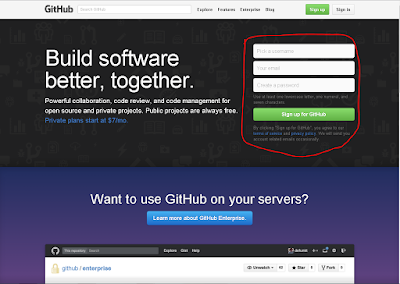
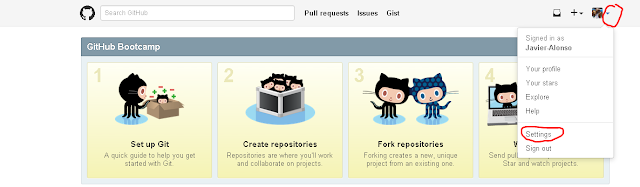



No hay comentarios:
Publicar un comentario